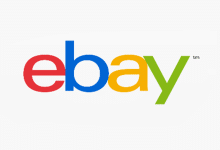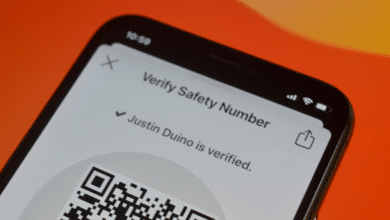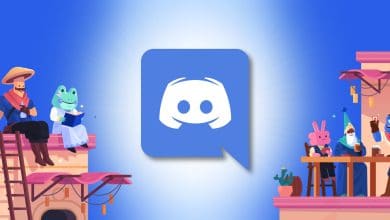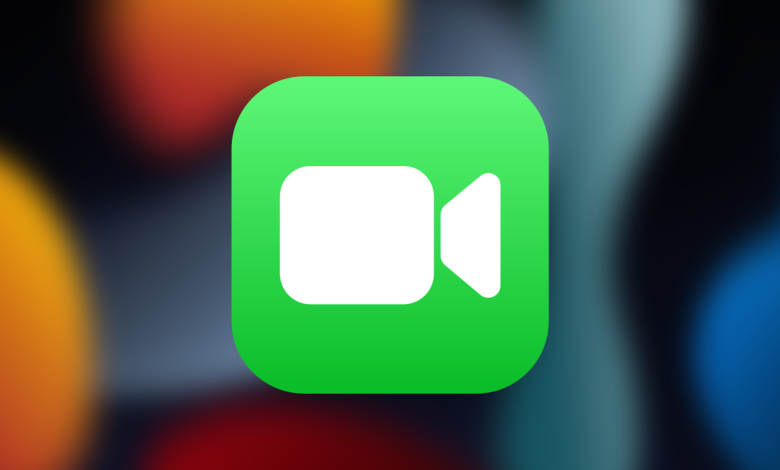
Apple vous permet d’inviter d’autres personnes à un appel FaceTime via le partage de lien, et ce lien peut être utilisé sur d’autres appareils au-delà des iPhones et iPads. Voici comment vous pouvez en générer et en partager un avec tous vos amis.
EN RELATION: Comment passer un appel audio Facetime
Contenu
Que sont les liens FaceTime ?
À partir d’iOS 15, iPadOS 15 et macOS Monterey, Apple permet aux utilisateurs de générer des liens qui peuvent être envoyés à des collègues pour les inviter à un appel FaceTime. Si vous n’êtes pas sur la dernière version du système d’exploitation, lisez nos guides pour mettre à jour votre iPhone, mettre à jour votre iPad ou mettre à jour votre ordinateur Mac.
Un lien FaceTime est similaire au type de lien que vous générez avec d’autres applications de visioconférence comme Zoom et Google Meetings. Il vous permet d’inviter facilement votre famille, vos amis, vos collègues et d’autres connaissances à un chat vidéo. La fonctionnalité est sans aucun doute née de la pandémie de COVID-19 étant donné le nombre de personnes qui ont dû recourir à la vidéoconférence pour travailler et rester connectées.
Auparavant, vous deviez ajouter manuellement toutes les personnes que vous vouliez sur l’appel FaceTime, mais maintenant c’est aussi simple que d’envoyer une URL à qui vous souhaitez parler.
Notamment, cependant, vous ne pouvez pas planifier un appel FaceTime au-delà de la création d’un lien et de demander à tout le monde d’y accéder à une heure spécifiée.
Quels appareils prennent en charge les liens FaceTime ?
Pratiquement n’importe quel appareil mobile ou ordinateur personnel doté d’une caméra, d’un microphone et d’un accès à un navigateur Web peut utiliser un lien FaceTime pour rejoindre un appel. Cela signifie que non seulement les utilisateurs d’iPhone, d’iPad et de Mac pourront participer, mais ceux sous Windows, Android et même Linux pourront également le faire pour la toute première fois.
Alors que FaceTime s’ouvrira directement en cliquant ou en appuyant sur un tel lien sur un appareil Apple, les utilisateurs sous Windows, Android ou Linux seront redirigés vers leur navigateur par défaut car il n’y a pas d’application FaceTime officielle pour ces plates-formes. Les contrôles sur l’appel seront également moins étendus puisque vous ne fonctionneriez pas sur un appareil Apple.
Comment générer et envoyer un lien FaceTime
Tout d’abord, accédez à l’application FaceTime sur votre appareil. Ensuite, appuyez sur le bouton « Créer un lien » près du haut de votre écran.
À partir de là, votre feuille de partage apparaîtra. Vous pouvez soit partager le lien directement via votre application de messagerie, soit copier le lien et le coller où vous le souhaitez. Vous pouvez également ajouter un nom à l’appel si, par exemple, vous allez discuter d’un certain sujet.
Si vous choisissez de copier le lien, ouvrez simplement votre application de messagerie préférée (nous utilisons iMessage pour cet exemple) et appuyez longuement sur la zone de texte de votre fil de discussion. Ensuite, sélectionnez « Coller » et appuyez sur le bouton d’envoi.
Après avoir fait cela avec toutes les personnes que vous souhaitez inviter, vous serez prêt à passer à l’appel FaceTime. Revenez à l’application FaceTime et sélectionnez l’appel que vous avez configuré, situé sous « À venir ».
Ensuite, appuyez sur le bouton Appeler et vous serez prêt à partir.
Si vos amis et votre famille n’ont jamais ouvert de lien FaceTime sur leur appareil auparavant, envisagez de leur envoyer nos guides d’utilisation de FaceTime sur Windows et FaceTime sur Android.